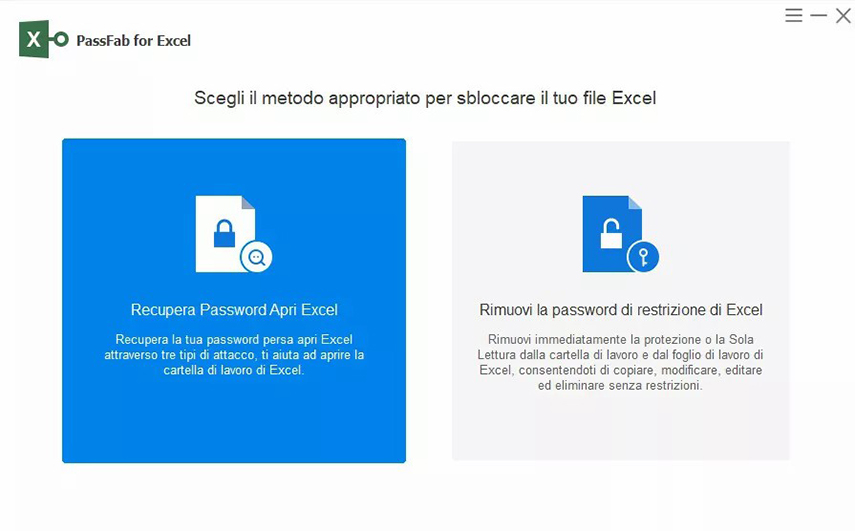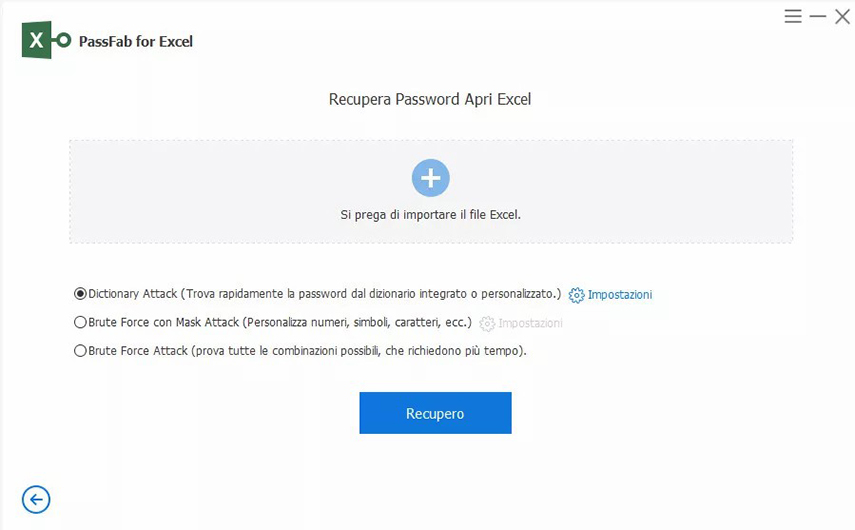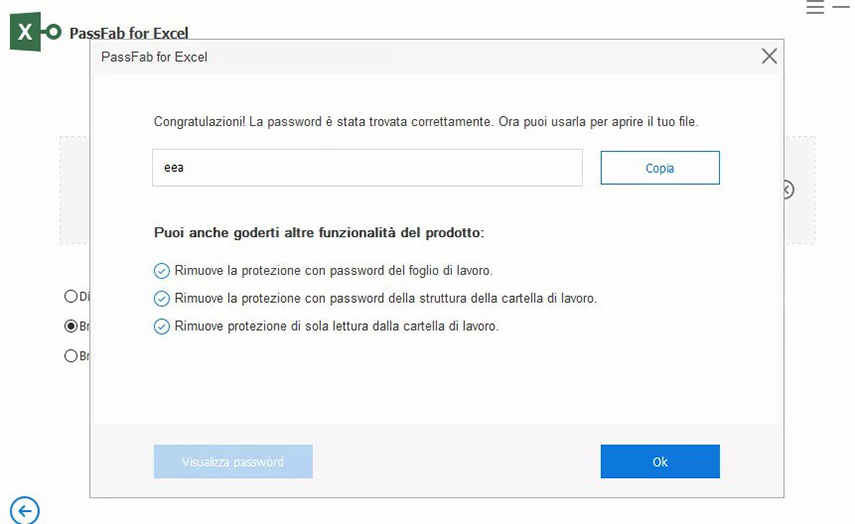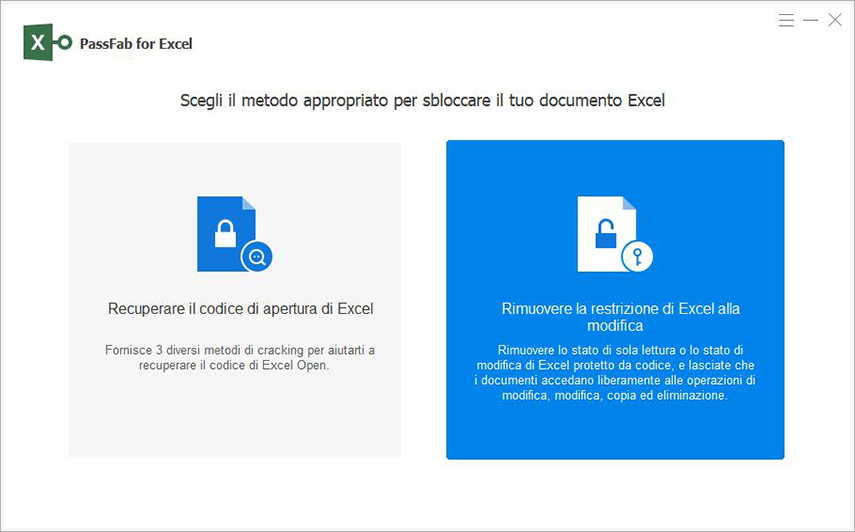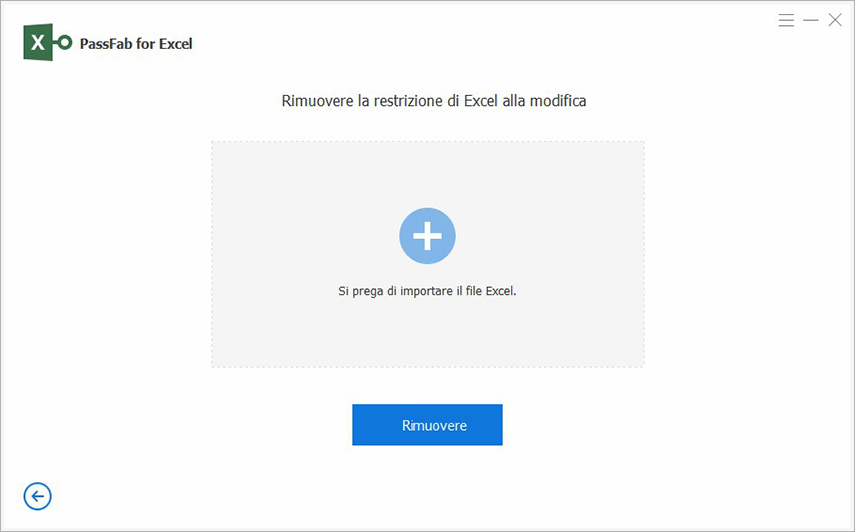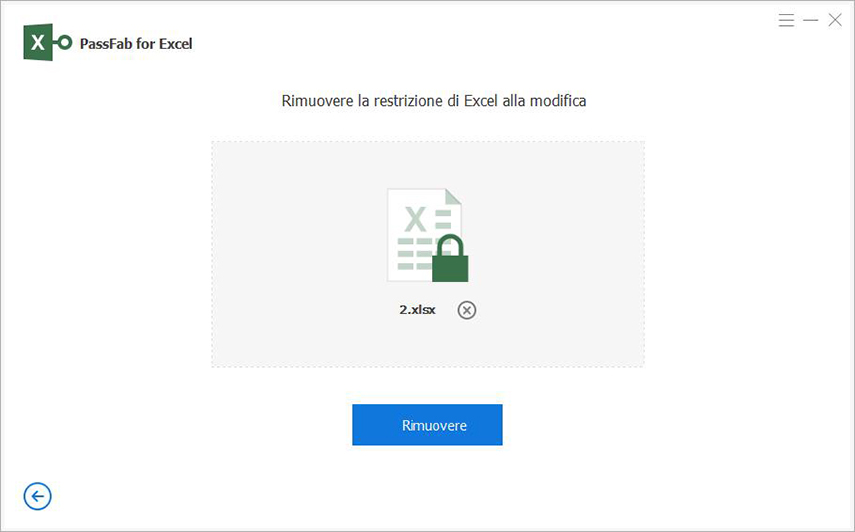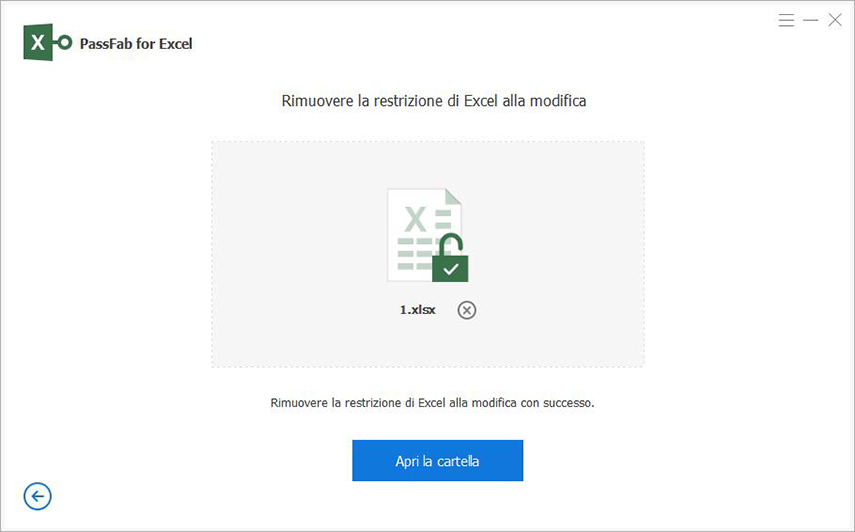Controlla i seguenti passaggi su come utilizzare PassFab per Excel.
Informazioni: 3 modalità di recupero password avanzate
Innanzitutto, dovresti comprendere le 3 modalità di recupero della password, che sono Dictionary Attack, Brute Force with Mask Attack e Brute Force Attack.
Attacco al dizionario
Quando usare: Se sai quali password hai mai utilizzato e potrebbero essere la password del tuo file Excel, inseriscile in un file txt e importalo nel nostro software, scoprirà automaticamente quella corretta. Se non hai idea di tali file, questo programma fornisce un dizionario di password più recente per te.
Come funziona: Quando scegli questo tipo, sei in grado di scaricare l'ultimo dizionario di password creato dal nostro software fintanto che fai clic sull'opzione "Impostazioni".
Puoi inserire tutte le possibili password in un documento di testo, inserire il documento in PassFab per Excel e quindi eseguire questo software, recupererà la tua password. In caso contrario, recupererà la password dal dizionario integrato.
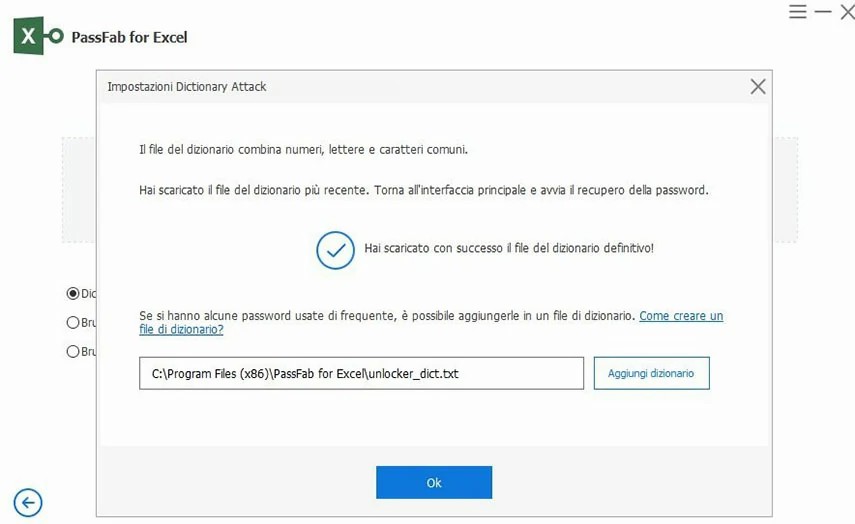
Forza bruta con attacco maschera
Quando usare: Se conosci qualche indizio sulla tua password, come lunghezza, caratteri, specifica il prefisso o specifica il suffisso, questa è la tua scelta migliore, quindi questa modalità è fortemente consigliata.
Come funziona: Scegli "Brute Force with Mask Attack" e premi su "Impostazioni". Nel pannello Impostazioni, imposta la migliore combinazione per la password persa. Fare clic una volta sul pulsante "OK" e uscire dalle Impostazioni. Fare clic sul pulsante "Recupera" per iniziare il ripristino.
Per esempio: Supponiamo che la tua password sia di cinque cifre, includa "8", "h" e "_" e il primo carattere sia "h", quindi ti viene suggerito di spuntare:
- Lunghezza minima della password: 1
- Lunghezza massima della password: 6
- Tutte le lettere minuscole (a-z): h
- Tutti i numeri: 8
- Simboli speciali ($@#): _
- Specifica il prefisso: h
Dopo queste impostazioni, recupererai la password in modo più intelligente e veloce.
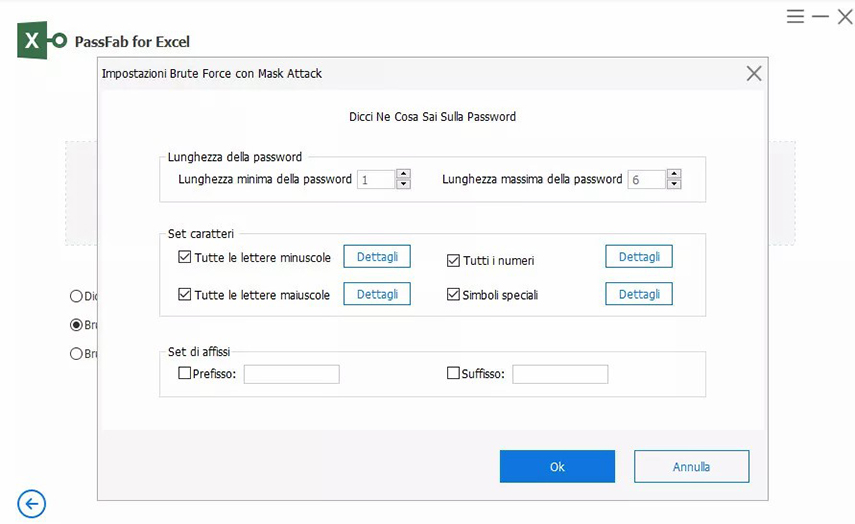
Attacco di forza bruta
Quando usare: Se davvero non hai idea della password del file Excel persa, questa è l'ultima ma non meno importante opzione.
Come funziona: Fare clic su "Brute Force Attack" nell'interfaccia utente principale, quindi premere il pulsante "Recupera" per eseguire il ripristino della password di Excel.
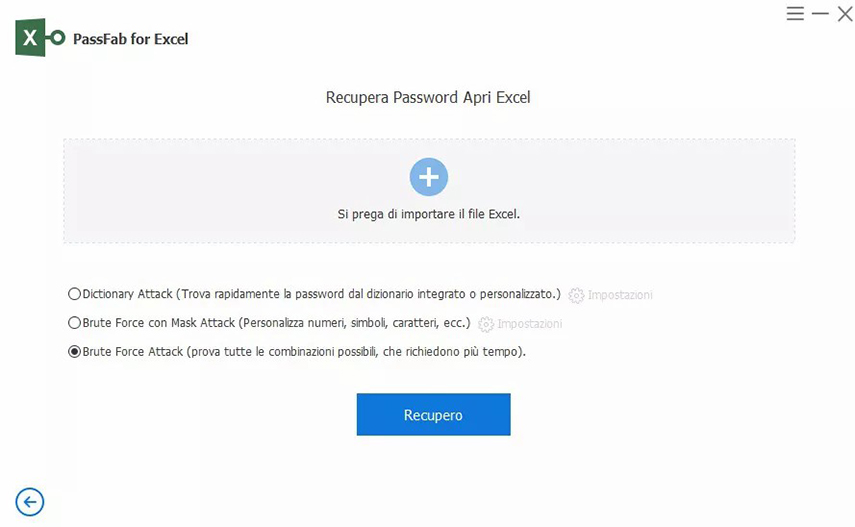
Come recuperare la password di apertura di Excel
Video Guide
Guida testuale
-
Apri PassFab per Excel, fai clic su "Recupera password di apertura Excel".

-
Fare clic sul pulsante "+(Importa file Excel)" per importare una cartella di lavoro Excel protetta da password. E seleziona una delle modalità di recupero della password per recuperare la password di apertura di Excel.

-
Per favore sii paziente. In pochi minuti, la password corretta verrà visualizzata in una finestra pop-up.

Come rimuovere la password di restrizione di Excel
Text Guide
-
Apri PassFab per Excel, fai clic su "Rimuovi password di restrizione Excel".

-
Fai clic su "Importa file Excel" o sposta il file Excel nella casella Aggiungi.

-
Premi "Rimuovi" per iniziare a rimuovere la password.

-
Attendi qualche secondo e la tua password di restrizione verrà rimossa. Fai clic sull'opzione "Apri cartella" e vedrai il nuovo file chiamato dopo l'inizio del testo. È lo stesso file ma non ha più password di restrizione.